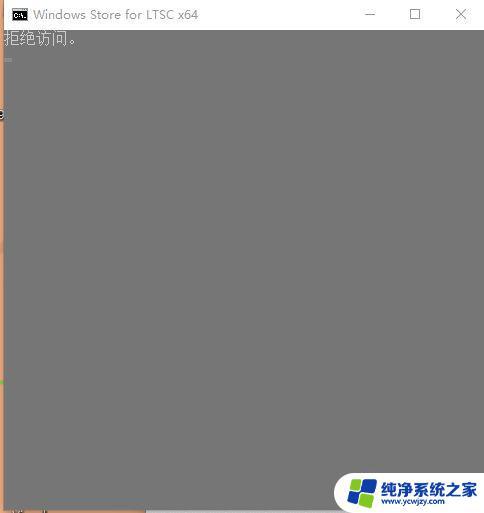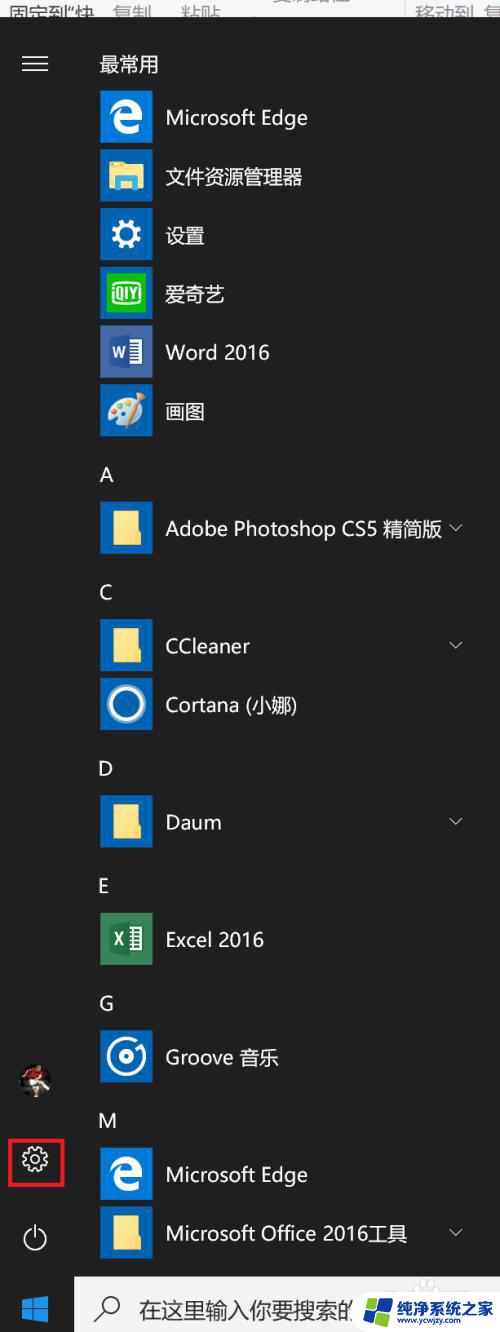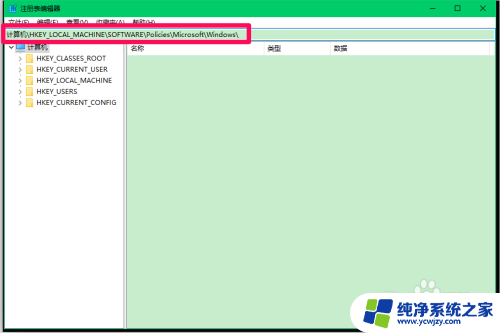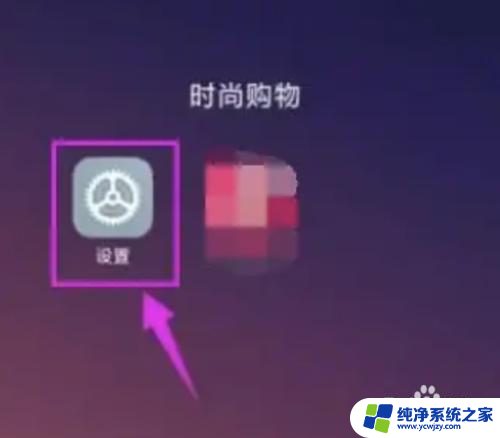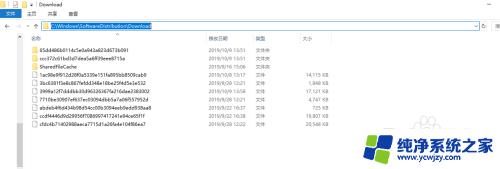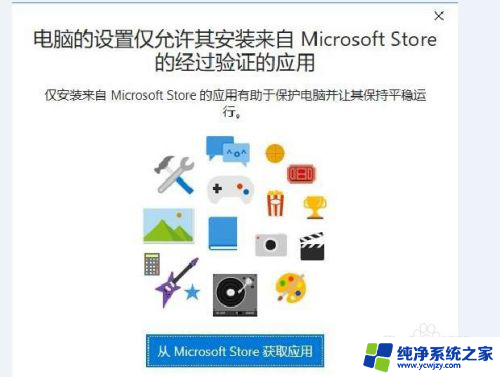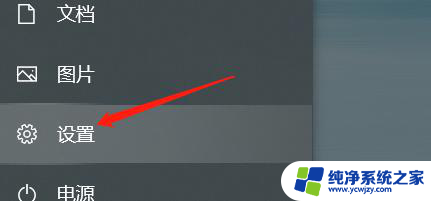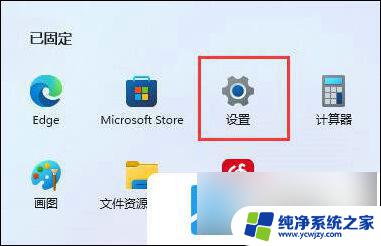windows10应用商店下载位置更改 Windows10应用商店软件安装位置怎么改
更新时间:2023-09-13 14:54:06作者:yang
windows10应用商店下载位置更改,在使用Windows 10操作系统时,我们经常会下载和安装各种应用程序,而这些应用程序通常默认安装在系统盘(C盘)中的应用商店文件夹中,随着时间的推移和应用程序的增多,系统盘空间可能会逐渐不足。为了解决这个问题,我们可以通过更改Windows 10应用商店的软件安装位置来释放系统盘的空间。接下来我们将介绍如何进行这一操作,以便更好地管理我们的系统盘空间。
方法如下:
1.打开“开始菜单”→点击左侧“设置”按钮。
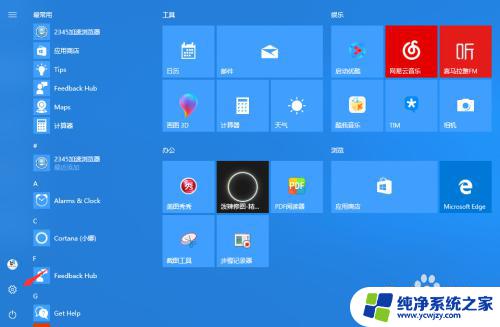
2.进入“Windows设置”窗口→双击鼠标左键进入“系统”窗口。
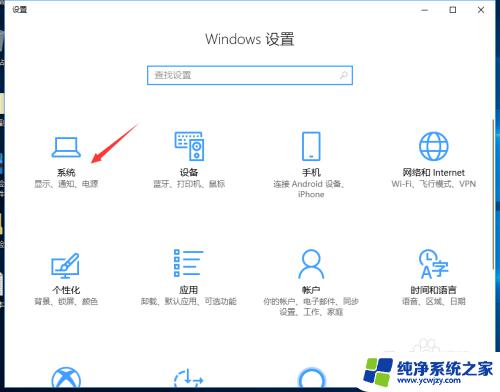
3.进入“系统”设置窗口→点击左侧“存储”。
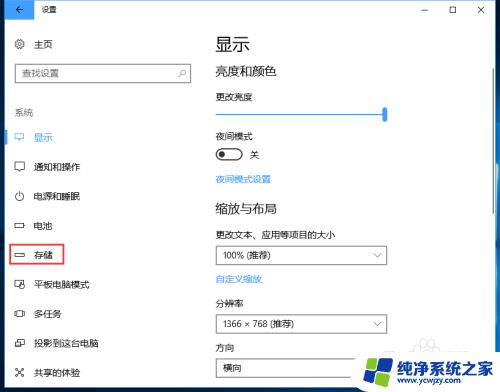
4.在窗口右侧点击“更改新内容的保存位置”。
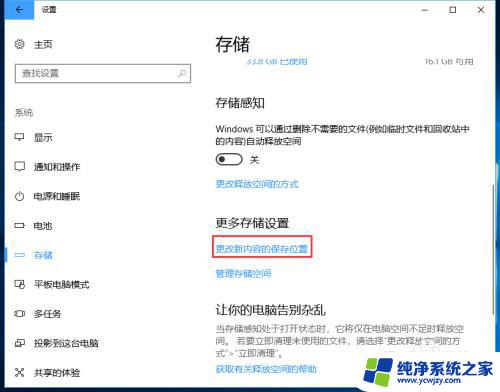
5.进入“更改新内容的保存位置”设置窗口,新的应用将保存到C盘更改为D盘点击“应用”即可。
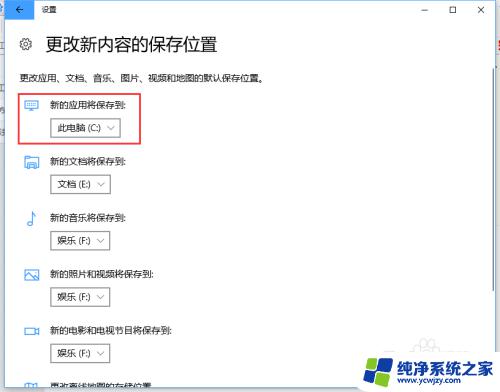
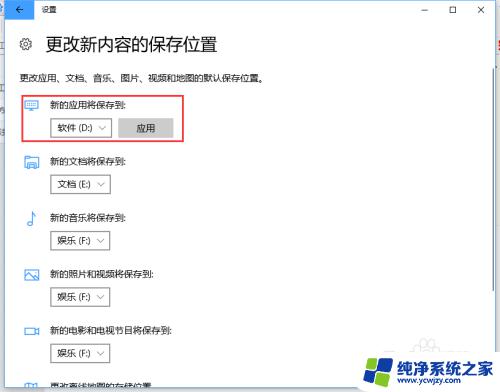
6.“ Windows10应用商店“安装软件就会自动安装在D盘(有些软件必须安装在系统盘)。
以上是关于如何更改Windows 10应用商店下载位置的全部内容,如果您遇到此类问题,请按照以上步骤解决,希望这篇文章能够对您有所帮助。